
免费版安装教程
1、首先你需要先将软件资源包下载下来,得到了软件资源包之后,将其解压出来,然后你就会得到一个名为”guitar-pro-7-mac-wm.pkg”的可运行程序文件,这个就是Guitar Pro 7 Mac 免费版的安装器了,知识兔双击打开即可运行它
2、运行之后,可以看到出现了安装器的简介页面,不必浪费时间,知识兔点击“继续”进行下一个安装步骤
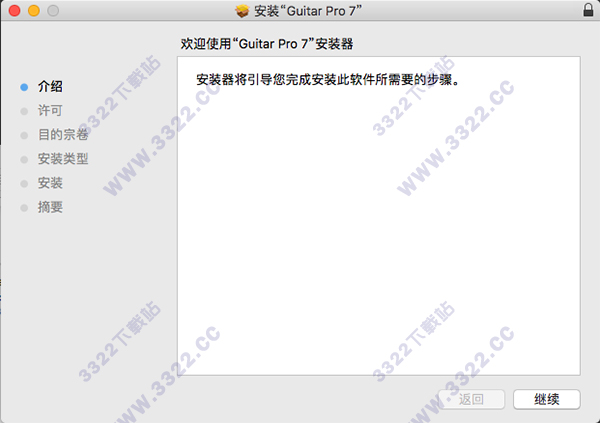
3、之后是关于软件的许可协议,以及软件语言的一个选择,首先许可协议全都是英文,也没必要浪费时间,至于软件语言嘛,反正没有中文,知识兔还是直接点击“继续”,进行下一步吧

4、然后是软件安装的磁盘位置选择,小伟的Mac只分了一个盘,所以没得选,如果朋友们有分了几个盘的,可以根据自己的意愿和需求进行选择吧,选择完成后,知识兔点击“继续”
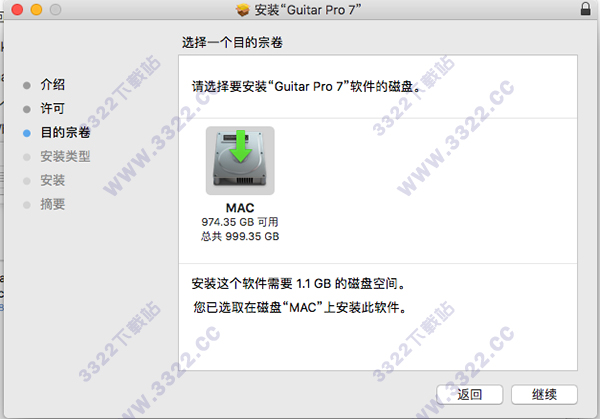
5、之后是关于程序安装部分,这个安装包内有两个可安装程序,一个是“Guitar Pro 7”,另一个就是“Soundbanks”,小伟在这里只需要“Guitar Pro 7”,所以取消了“Soundbanks”的复选框,朋友们如果有需求的,也可以勾选上进行安装哦
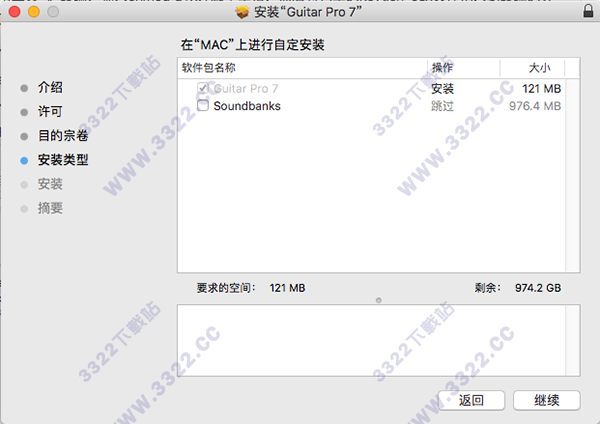
6、然后就是安装类型的选择,直接默认“标准安装”就好了哦,然后点击安装即可,耐心等待数分钟,即可安装成功
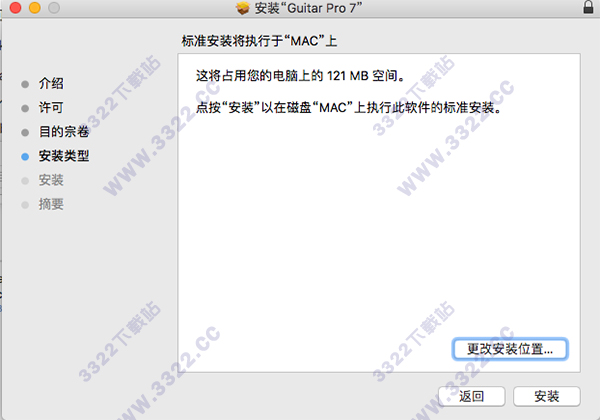
免费版使用教程
1、为了能够顺利让您安装上小伟为您准备的Guitar Pro 7 Mac 免费版,小伟介意您将Mac打开未知来源软件安装2、如果您的Mac系统是10.12以下,请直接在“安全与隐私”模块中勾选“开启未知来源安装”
3、如果您的Mac系统是10.12以上,请将“sudo spctl --master-disable”(标蓝部分复制)粘贴至“终端.app”运行代码,即可解决“安装文件已损坏”、“无法安装”等一系列问题
免费版特别说明
1、小伟此次给大家带来的Guitar Pro 7 Mac 免费版是Guitar Pro的最新版本,能够免费使用30天,如果您觉得Guitar Pro 7 Mac 免费版您需要或者是好用,可以在它们官网进行购买激活码,请支持正版,谢谢!免费版软件特色
一、阅读音乐乐谱和制表符1)绘制播放混合Guitar Pro 7 Mac 免费版允许您使用您最喜爱的乐器来编写和阅读乐谱,可以显示绘画符号来学习吉他的重复段节或使用标准的符号阅读为钢琴、鼓、黄铜和弦乐器来配乐,重新大幅度的减少和弦图表符号来即兴地朗读乐谱版本
2)在几分钟内通过创建自己的原型来表达你的想法,你可以直接在交汇报上直接编辑你的配乐或绘画,所有常见的音乐符号与吉他和其他弦乐器是可用的,用鼠标,甚至MIDI乐器随着用数字表示的填补可以快速的被录制。
二、编制总谱
1)多音轨的版本允许您用乐器:吉他、贝司、鼓、钢琴、声音、字符串、黄铜乐器等更多乐器。创建多音轨乐谱符号元素
2)调节音调符号和演奏你的乐谱,禁止重复,恢复到线谱上和对(节,合唱,桥梁)的节名进行分段。从整个64的音符值、沿着、N连音、休止符、强弱、重音、请注意变音记号,为左右手指法,上下指法的选择,封闭和弦、止住和连写。您还可以添加配乐注释,歌词和和弦图。让回响、静音、本位音和人工和声,弯曲、颤音、抑扬顿挫、幻灯片、打弦、轻敲、拍打、变形、rasguedo、花音、颤音、震音奏法、高潮/渐弱、淡入/淡出
3)要求任何一个和弦和吉他PRO将显示所有可能的位置在指板上,画一个图点击和弦网格和看到所有匹配的名称。和弦
4)外来的刻录软件可以看到和听到许多最常见音阶,选中的规模可以显示在指板或钢琴帮助你写歌,写一个独奏或旋律线。
三、格式参数
1)Guitar Pro同时支持导入/导出的格式有:gpx .ptb .midi .ascii .musicxml另外,Guitar Pro还可以导图格式:.wav .png .pdf
免费版常用快捷方式
1)*或.用作[附点]2)R用作[休止符]
3)/用作[三分音符]
4)L用作[连音]
5)Ctrl+L用作[连拍子]
6)C用作[复制拍/三连音 至本小节]
7)Lnsert用作[插入一拍(是休止符)
8)Delete用作[删除音符/休止符]
9)Ctrl+X用作[剪切小节]
10)Ctrl+C用作[拷贝小节]
11)Ctrl+V用作[粘贴小节]
12)Ctrl+Ins用作[插入小节]
13)Ctrl+SHIFT+Ins用作[插入音轨]
14)Ctrl+SHIFT+Del用作[删除音轨]
15)F5用作Score In 102; ormation (乐谱信息)
16)F6用作查看音轨属性
17)F10用作查看综合参数变化表
18)[H]用作Hammer on/Pull off[击弦]
19)[S]用作Slide Up/Down[滑音(上或下)]
20)Bend[推放弦]
21)[A]用作Chord[和弦图]
22)[T]用作Text[注解]
23)[V]用作Vibrato[左手颤音]
24)[F]用作Fade in[渐强(符号为<)]
25)[X]用作Dead note[闷音]
26)“空格”用作Let Ring [延长发音]
27)[G]用作Grace note[装饰音]
28)[Ctrl U]用作Upstroke[扫弦音长(上扫)]
29)[Ctrl D]用作Downstroke[扫弦音长(下扫)]
30)[Enter]用作Next note[下一音符]
31)[Home]用作First beat of the bar[本小节的最开始]
32)[End]用作Last beat of the bar[本小节的最末端]
33)[Ctrl+←]用作Previous bar[前一小节]
34)[Ctrl+→]用作Next bar[下一小节]
35)[Ctrl Home]用作First bar[第一小节]
36)[Ctrl End]用作Last bar[做后一小节]
37)[Ctrl+↓]用作Next track[下一个音轨]
38)[Ctrl+↑]用作Previous track[上一个音轨]
39)[Ctrl+SHIFT+↓]用作Last track[最后一个音轨]
40)[Ctrl+SHIFT+↑]用作First track[最前一个音轨]
41)Space bar[空格]用作Play/Stop[播放/暂停]
42)[F9]用作Speed Trainer速度教练
43)[Ctrl+N]用作New[新建]
44)[Ctrl+O]用作Open[打开]
45)[Ctrl+B]用作Browser[浏览器]
46)[Ctrl+S]用作Save[存储]
47)[Ctrl+P]用作Print[打印]
48)[F1]用作Help[帮助]
49)[F9]用作Preferences[参数选择]
免费版更新日志
1、支持更多格式的输入与输出2、分享超过上百款的真实乐器声音,音色更加完善
3、最新的吉他音色,效果可比真实弹奏
4、完全重新设计的乐谱显示方式,更加接近于印刷乐谱
特别说明
系统版本要求:macOS 10.10或更高。
下载体验
